Windows 11에서 Bluetooth 기기를 연결하는 과정은 간단하며 다양한 기기에 적용됩니다. 아래는 Windows 11에서 Bluetooth 기기를 연결하는 단계입니다.
1. Bluetooth 활성화
- 시작 메뉴에서 "설정"을 클릭합니다.
- "Bluetooth 및 기타 장치" 카테고리로 이동합니다.
- Bluetooth를 토글하여 활성화합니다.

2. Bluetooth 장치 검색
- Bluetooth를 활성화하면 주변의 Bluetooth 기기를 검색할 수 있습니다.
- "Bluetooth 및 장치" 설정 페이지에서 "장치 추가"를 선택합니다.
- 나타나는 목록에서 연결하려는 Bluetooth 기기를 선택합니다.

3. 페어링 및 연결
- 선택한 Bluetooth 기기와 페어링하여 연결합니다.
- 기기의 안내에 따라 PIN을 입력하거나, 필요에 따라 페어링 버튼을 누르도록 합니다.

4. 연결 확인
- 성공적으로 페어링되면 해당 기기가 "Bluetooth 및 장치" 목록에 나타납니다.
- 연결 상태를 확인하고 필요한 경우 해당 기기의 설정을 관리할 수 있습니다.


5. 기타 연결 설정
- "Bluetooth 및 장치" 설정 페이지에서 연결된 Bluetooth 기기의 세부 설정을 관리할 수 있습니다.
- 여기서는 장치제거, 연결 끊기 등을 할 수 있습니다.
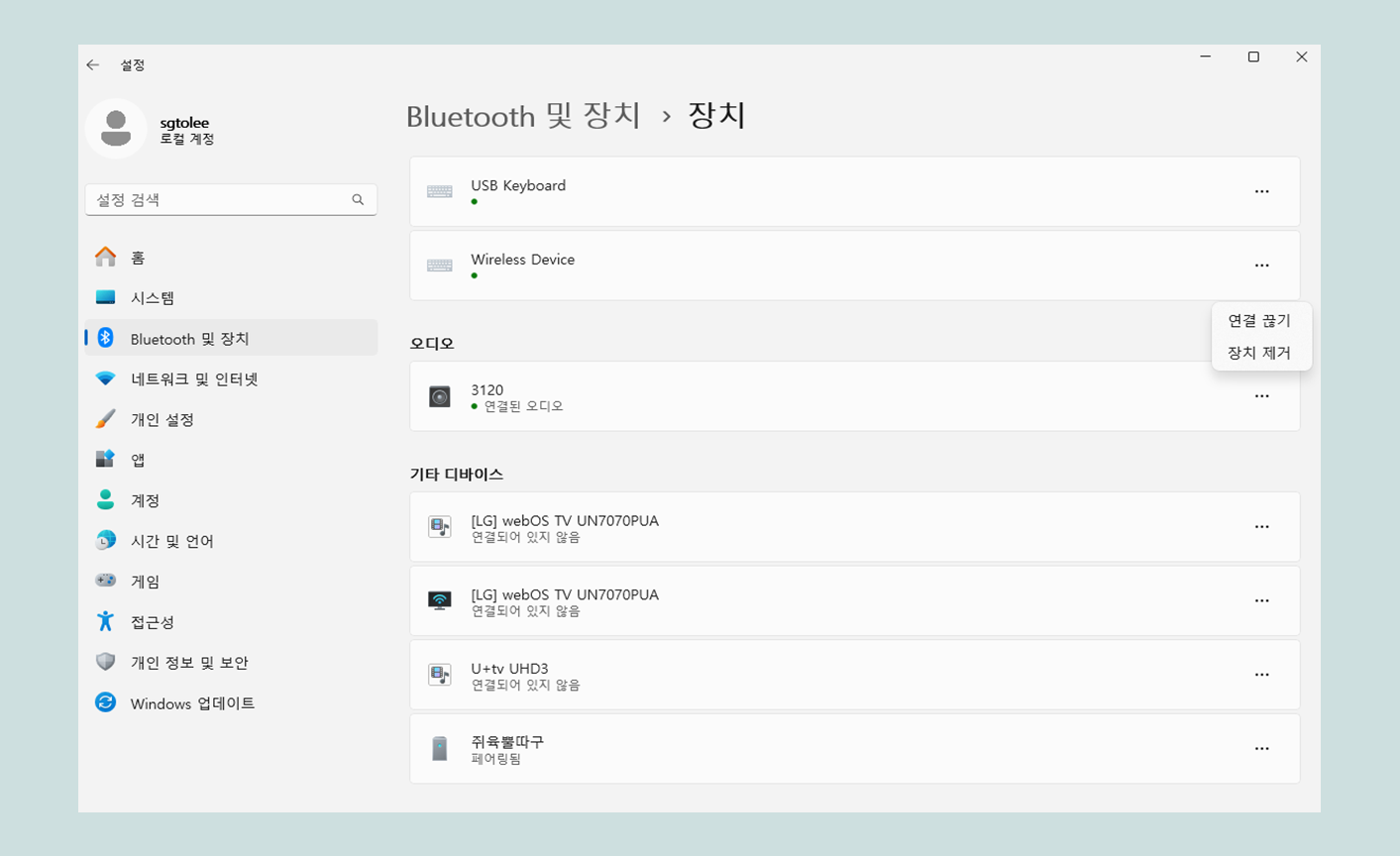
6. 문제해결
- 문제가 발생하는 경우 시작 메뉴 > 설정 > 시스템 > 문제해결 > 다른 문제 해결사에서 Windows 11의 트러블슈팅 도구를 활용합니다.
- "Bluetooth 및 장치" 설정 페이지에서 해당 기기의 문제 해결을 시도할 수 있습니다.
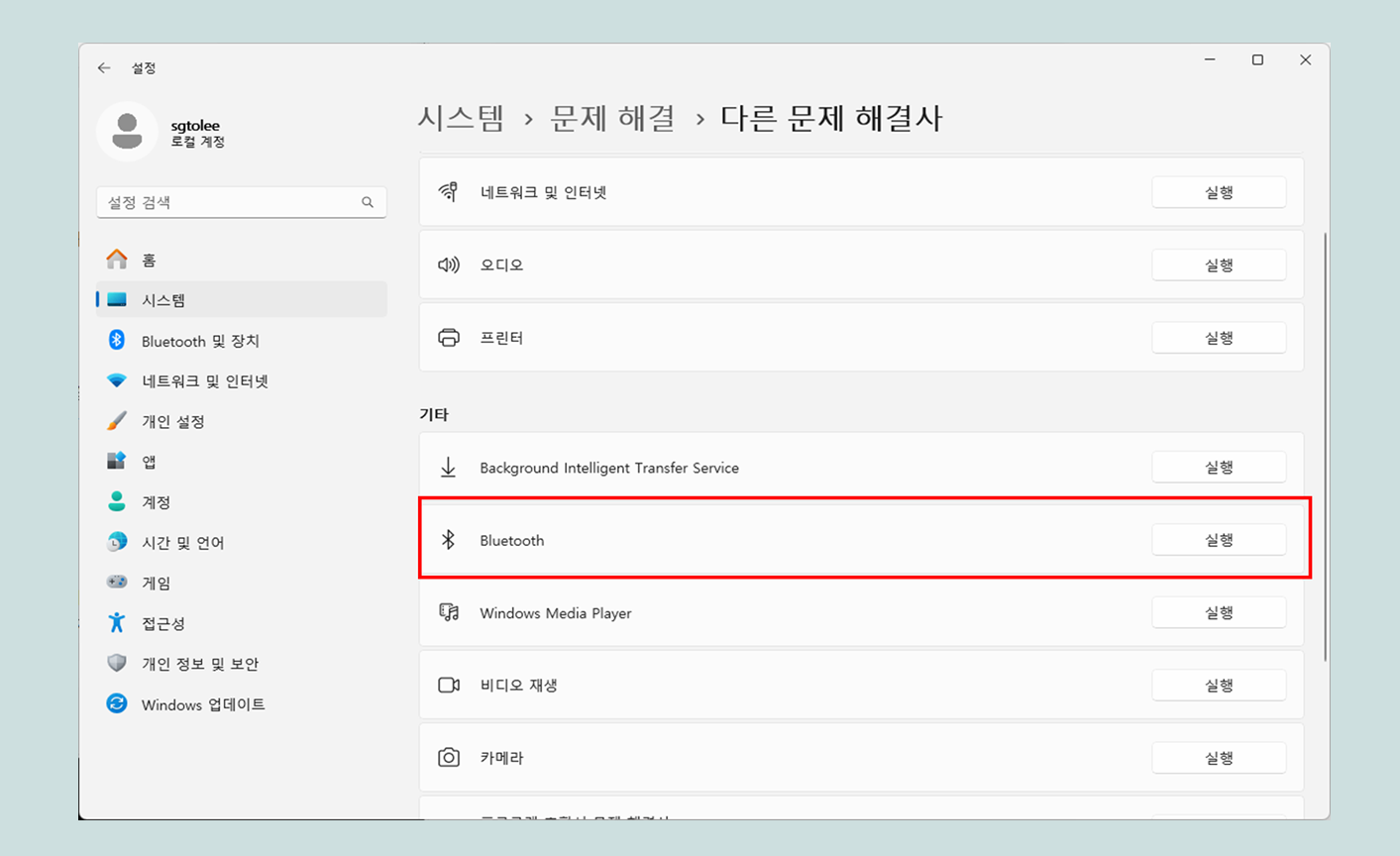
7. 기기의 추가 기능 사용
- 연결된 Bluetooth 기기에 따라 추가 기능이 제공될 수 있습니다.
- Windows 11 설정 및 해당 기기의 사용자 매뉴얼을 확인하여 추가 기능을 활용합니다.
위의 단계를 따르면 Windows 11에서 Bluetooth 기기를 간단하게 연결할 수 있습니다.
특정 기기의 연결 과정이나 문제 해결은 해당 기기의 제조사 지침을 참조하시면 도움이 됩니다.
'IT > 윈도우' 카테고리의 다른 글
| 윈도우11 다중 모니터 연결 및 디스플레이 설정 방법 (0) | 2024.02.28 |
|---|---|
| 윈도우11 폰트 글꼴 설치 방법 (0) | 2024.02.16 |
| 윈도우11 작업표시줄 브라우저 자주 방문한 페이지 / 최근에 닫은 탭 보이지 않게 설정하는 법 (0) | 2024.02.10 |
| 윈도우11 클립보드 활용하기 / 쉽게 복사 붙여넣기 (0) | 2024.02.07 |
| 윈도우 11 단축키 - 개인적으로 자주 쓰는 단축키 (0) | 2024.01.23 |


댓글